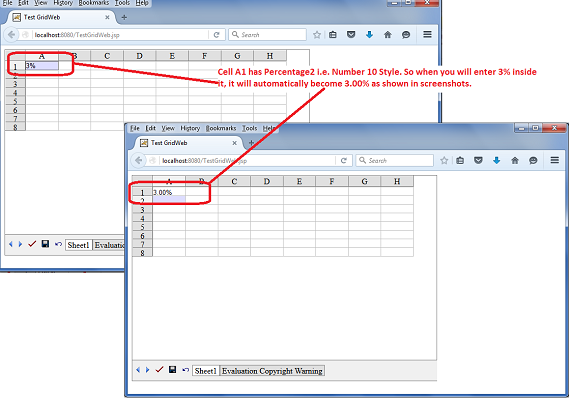使用 Cells GridWeb
在工作表中访问 Cells
本主题讨论单元格,着眼于 GridWeb 最基本的功能:访问单元格。
每个工作表都包含一个 GridCells 对象,即 GridCell 对象的集合。 GridCell 对象代表 Aspose.Cells.GridWeb 中的一个单元格。可以使用 GridWeb 访问任何单元格。有两种优选方法:
下面讨论每种方法。
使用 Cell 名称
所有细胞都有一个唯一的名称。例如,A1、A2、B1、B2 等。 Aspose.Cells.GridWeb 允许开发人员通过使用单元格名称来访问任何所需的单元格。只需将单元格名称(作为索引)传递到 GridWorksheet 的 GridCells 集合即可。
使用行索引和列索引
单元格还可以通过其行索引和列索引的位置来识别。只需将单元格的行索引和列索引传递到 GridWorksheet 的 GridCells 集合即可。这种方法比上面的方法更快。
访问和修改 Cell 的值
在工作表中访问 Cells讨论了访问单元格。本主题扩展了该讨论,以展示如何使用 GridWeb 访问和修改单元格值 API。
访问和修改 Cell 的值
字符串值
在访问和修改单元格的值之前,您需要了解如何访问单元格。有关访问单元的不同方法的详细信息,请参阅在工作表中访问 Cells.
每个单元格都有一个名为 getStringValue() 的属性。访问单元格后,开发人员可以访问 getStringValue() 方法来访问单元格字符串值。
所有类型的值
Aspose.Cells.GridWeb还为每个单元格提供了一个特殊的方法putValue。使用此方法,可以在单元格中插入或修改任何类型的值(布尔值、整数、双精度值、日期时间和字符串)。
putValue 方法还有一个重载版本,它可以采用字符串格式的任何类型的值并将其自动转换为正确的数据类型。为了实现这一点,请将布尔值 true 传递给 putValue 方法的另一个参数,如下面的示例所示。
添加公式到Cells
Aspose.Cells.GridWeb 提供的最有价值的功能是对公式或函数的支持。 Aspose.Cells.GridWeb 有自己的公式引擎,可以计算工作表中的公式。 Aspose.Cells.GridWeb 支持内置和用户定义的函数或公式。本主题详细讨论使用 Aspose.Cells.GridWeb API 向单元格添加公式。
如何添加和计算公式?
可以使用单元格的 Formula 属性添加、访问和修改单元格中的公式。 Aspose.Cells.GridWeb支持用户定义从简单到复杂的公式。然而,Aspose.Cells.GridWeb还提供了大量内置函数或公式(类似于Microsoft Excel)。要查看内置函数的完整列表,请参阅此支持的功能列表。
公式语法应与 Microsoft Excel 语法兼容。例如,所有公式都必须以等号 (=) 开头。
要以编程方式添加公式,即使您不使用 = 符号,Aspose.Cells.GridWeb 也会将其识别为公式,但如果在 GUI 中工作的最终用户必须使用它。
公式添加到 B3 单元格但未由 GridWeb 计算
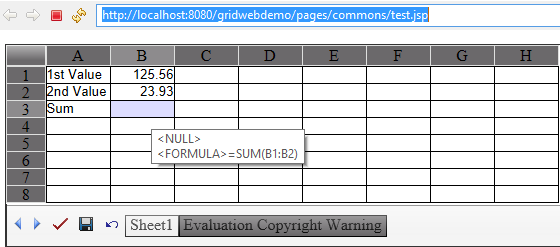
在上面的截图中,您可以看到B3中已添加了公式,但尚未计算。要计算所有公式,请在将公式添加到工作表后调用 GridWeb 控件的 GridWorksheetCollection 的calculateFormula 方法,如下所示。
用户还可以通过点击*提交**来计算公式。
单击 GridWeb 的提交按钮
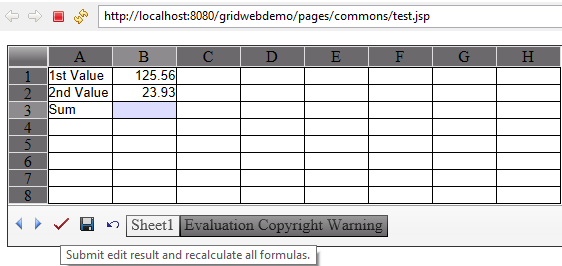
重要:如果用户单击 保存或者撤消按钮或工作表选项卡,所有公式均由 GridWeb 自动计算。
计算后的公式结果
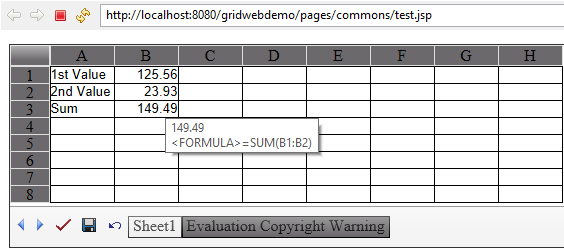
从其他工作表中引用 Cells
使用 Aspose.Cells.GridWeb,可以在公式中引用不同工作表中存储的值,从而创建复杂的公式。
从不同工作表引用单元格值的语法是 SheetName!CellName。
在 GridWeb 的 GridCell 中创建数据验证
Aspose.Cells.GridWeb允许您添加数据验证使用 GridWorksheet.getValidations().add() 方法。使用此方法,您必须指定Cell 范围。但是,如果您想在单个 GridCell 中创建数据验证,则可以直接使用 GridCell.createValidation() 方法来完成。同样,您可以删除数据验证使用 GridCell.removeValidation() 方法从 GridCell 中获取。
以下示例代码创建一个数据验证在单元格 B3 中。如果您输入任何不在 20 到 40 之间的值,单元格 B3 将显示验证错误形式为红色XXXX如该屏幕截图所示。
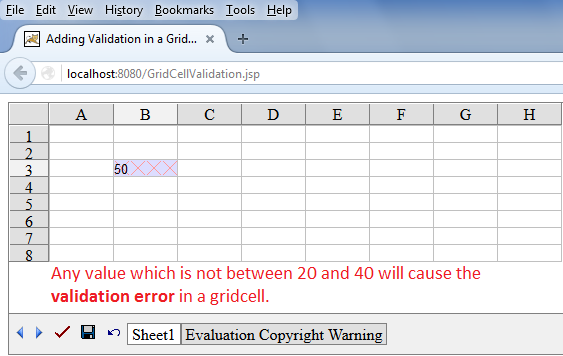
创建自定义命令按钮
Aspose.Cells.GridWeb 包含特殊按钮,如提交、保存和撤消。所有这些按钮都执行 Aspose.Cells.GridWeb 的特定任务。还可以添加执行自定义任务的自定义按钮。本主题介绍如何使用此功能。
以下示例代码说明了如何创建自定义命令按钮以及如何处理其单击事件。您可以使用任何图标作为自定义命令按钮。出于说明目的,我们使用了此图像图标。

正如您在下面的屏幕截图中看到的,当用户单击自定义命令按钮时,它会在单元格 A1 中添加一条文本:“我的自定义命令按钮被单击。”
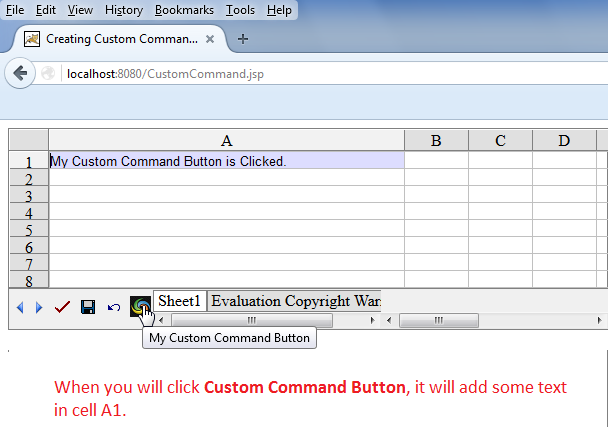
自定义命令按钮的事件处理
以下示例代码说明了如何执行自定义命令按钮的事件处理。
为 GridWeb 设置单元格格式
可能的使用场景
GridWeb 现在支持用户以百分比格式(如 3%)输入单元格数据,单元格中的数据将自动格式化为 3.00%。但是,您必须将单元格样式设置为百分比格式,即 GridTableItemStyle.NumberType a 9 或 10。数字 9 会将 3% 格式化为 3%,但数字 10 会将 3% 格式化为 3.00%。
以百分比格式输入 GridWeb 工作表的 Cell 数据
以下示例代码将单元格 A1 GridTableItemStyle.NumberType 设置为 10,因此输入数据 3% 自动格式化为 3.00%,如屏幕截图所示。